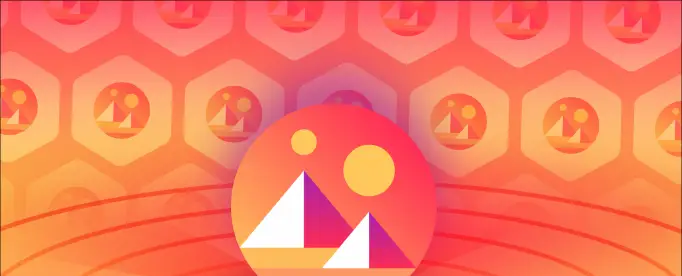Las capturas de pantalla son una excelente manera de capturar una imagen de cualquier cosa en su pantalla. Son útiles cuando desea guardar la pantalla de una aplicación o mostrar algo a otras personas. Al igual que Android, hay varias formas de tomar una captura de pantalla en el iPhone. Entonces, si está en iOS, aquí están los tres formas principales de tomar capturas de pantalla en tu iPhone .
3 formas de tomar una captura de pantalla en iPhone
Tabla de contenido
1. Uso de llaves de hardware
La forma más común de tomar capturas de pantalla en el iPhone es usando las teclas de hardware. Sin embargo, el método difiere ligeramente entre los iPhones con Face ID y los iPhones con Touch ID, como se menciona a continuación.
En iPhone X y posteriores
Si tiene un iPhone X o un modelo más nuevo con Face ID, puede realizar una captura de pantalla siguiendo los pasos a continuación.

- Mantenga pulsado el Botón de encendido al lado derecho de su iPhone.
- Toque inmediatamente el Sube el volumen botón de la izquierda y suelte todas las teclas.
- Para hacerlo rápidamente, presione simultáneamente el Encendido + Subir volumen en tu iPhone.
Al tomar una captura de pantalla, aparecerá una miniatura en la esquina inferior izquierda de la pantalla de su teléfono. Puede tocar la miniatura para editar la captura de pantalla agregando dibujos o texto con marcado. También puede mantener presionada la miniatura para compartirla o deslizarla para descartarla.
En iPhone SE 2020 y iPhones anteriores

Si tiene un iPhone SE 2020 u otros iPhones más antiguos con Touch ID, puede capturar una captura de pantalla siguiendo los pasos a continuación.
- Mantenga pulsado el Poder en tu iPhone.
- Presione inmediatamente el identifición de toque para capturar la captura de pantalla y soltar todas las teclas.
- Para hacerlo rápidamente, presione el Power + Touch ID combinación al mismo tiempo.
Una vez que se captura la captura de pantalla, su miniatura aparecerá en la esquina inferior izquierda de la pantalla. Puede tocar la miniatura para editar la captura de pantalla o mantenerla presionada para compartir. Para descartar, deslícelo hacia la izquierda.
2. Uso de Assistive Touch
Assistive Touch es una bola flotante que se puede habilitar desde la configuración del iPhone. Puede usarlo para realizar acciones y gestos e incluso tomar capturas de pantalla.



- Abierto Ajustes en tu iPhone.
- Desplácese hacia abajo y haga clic en Accesibilidad .
- Luego haga clic en Tocar en Físico y Motor.



- Grifo Toque de asistencia y habilite la palanca para Assistive Touch.
- Ahora, haga clic en Pulsación larga en Acciones personalizadas.
- Establezca la acción en Captura de pantalla .

Ahora obtendrá una bola táctil de asistencia flotante en su pantalla que se puede arrastrar a cualquier lugar. Para tomar capturas de pantalla, mantén presionada la pelota y listo. También puede configurar otros gestos como Double-Tap.
3. Uso de la función Back Tap
La otra opción para tomar capturas de pantalla en el iPhone es usar la función Back Tap. La función Back Tap se introdujo con iOS 14, por lo que su teléfono debe actualizarse a la última versión.
Para usar Back Tap para tomar capturas de pantalla en el iPhone:




- Abierto Ajustes en tu iPhone.
- Desplácese hacia abajo y haga clic en Accesibilidad> Tocar .
- Haga clic en Toque Atrás en el fondo.
- Toque Doble toque o Triple toque y seleccione Captura de pantalla .
Eso es todo. Ahora puede tocar dos o tres veces la parte posterior de su iPhone (según lo que haya configurado) para tomar capturas de pantalla al instante.
La función Back Tap está disponible solo en iPhone 8 y modelos posteriores. Esto incluye iPhone 8, iPhone 8 Plus, iPhone SE 2020, iPhone X, iPhone XS, iPhone XS Max, iPhone XR, iPhone serie 11 y iPhone serie 12.
Consejo adicional: tome una captura de pantalla con manos libres con Siri

¿Te da pereza tomar una captura de pantalla? O no puedes tocar tu iPhone. Todo lo que necesitas hacer es decir ' Hola Siri, haz una captura de pantalla ' y Siri guardará automáticamente una instantánea de lo que está en tu pantalla. Esto también funcionará si tiene problemas con la pantalla o las teclas de su iPhone.
Por cierto, también puedes controlar tu iPhone usando la voz. Aquí está cómo hacerlo .
Terminando
Estas fueron tres formas muy fáciles y rápidas de tomar capturas de pantalla en el iPhone. De todos, mi favorito es la función de toque posterior para su conveniencia. De todos modos, ¿cuál te gusta más? Házmelo saber en los comentarios a continuación. Mantente sintonizado para más consejos y trucos en iOS .
Además, lea- Cómo obtener un identificador de llamadas en pantalla completa para llamadas de iPhone en iOS 14
Comentarios de Facebook




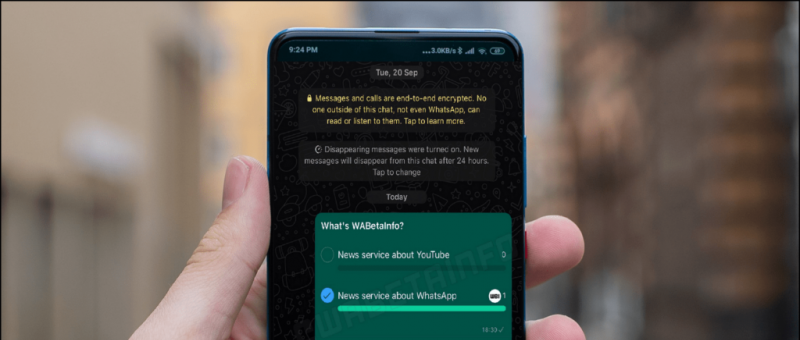
![[Revisión] Samsung Galaxy Note 2 que redefinió la definición de teléfono](https://beepry.it/img/reviews/69/samsung-galaxy-note-2-which-redefined-phone-definition.jpg)